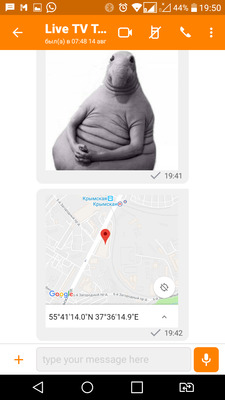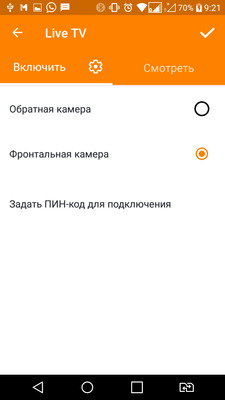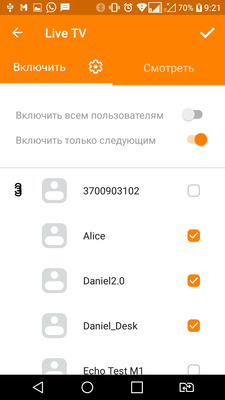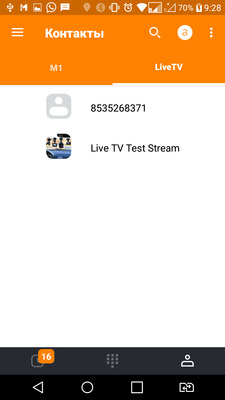- Как из старого смартфона сделать камеру видеонаблюдения
- Видеонаблюдение с использованием смартфона — плюсы и минусы
- Плюсы
- 1. Безопасность
- 2. Энергонезависимость
- 3. Уже установленный модуль 3/4G для доступа в интернет
- 4. Возможность получение геопозиции удаленного объекта видеонаблюдения
- 5. Стандартное подключение солнечной батареи или дополнительного источника питания большой емкости
- 6. Разнообразие устройств, на которых может быть запущена система видеонаблюдения
- 7. Низкая себестоимость решения
- Минусы
- 1. Пока нет записи видео
- 2. Нет детектора движения
- 3. Нет ИК подсветки для ночных съемок
- Мобильный шпион, или видеонаблюдение через смартфон
- Alfred Viewer
- Основные возможности:
- Использование Alfred Viewer
- TrackViewer
- Основные возможности TrackViewer:
- Использование TrackViewer
- WardenCam
- Возможности WardenCam:
- Использование WardenCam:
- IP Webcam
- Функции IP Webcam:
- Использование IP Webcam:
Как из старого смартфона сделать камеру видеонаблюдения
Если у вас есть какой-нибудь старый смартфон, который давно пылится в ящике, и он все ещё в рабочем состоянии, вы можете использовать его в своем доме. Например, можно превратить его в радионяню или импровизированную умную колонку типа Google Home.
С этими отличными идеями вы можете подробно ознакомится в этой статье , но один из самых полезных способов использовать старый смартфон по новому — это переделать его в камеру видеонаблюдения. Для этого необходимо проделать несколько несложных шагов.
Шаг 1: Установите приложение камеры видеонаблюдения на вашем старом смартфоне
Для начала необходимо выбрать приложение камеры видео наблюдения для вашего смартфона. Большинство приложений предлагают множество одинаковых функций, таких как локальная потоковая передача, потоковая передача в облако, запись и хранение отснятого материала локально или удаленно, а также обнаружение движения и оповещение.
После установки и настройки приложения вы сможете контролировать свое жилое пространство и управлять камерой видеонаблюдения из любого места, прямо с вашего нового смартфона.
Одним из лучших вариантов настройки смартфона в качестве камеры видеонаблюдения является приложение Alfred Camera — скачать . Это кроссплатформенное приложение, поэтому не имеет значения, какой у вас смартфон — Android или iPhone. То же самое касается вашего нового смартфона.
Приложение Alfred Camera бесплатно в использовании и предоставляет возможность удаленного просмотра вашей прямой трансляции, обнаружения движения с оповещениями, бесплатного облачного хранилища, двусторонней передачи аудиосигналов и использования как передней, так и задней камер.
Чтобы разблокировать дополнительные функции, такие как просмотр и запись с более высоким разрешением, возможности масштабирования, удалить рекламу и 30-дневное облачное хранилище, вы можете перейти на Alfred Premium.
Установите Alfred Camera (Android, iOS) как на старый, так и на новый смартфон или любой планшет, которые вы хотите использовать. На новом смартфоне пролистайте введение и коснитесь кнопки «Попробуйте». Выберите «Монитор» и нажмите «Далее».
Как только вы попадете на страницу входа, нажмите Войти с помощью Google (требуется учетная запись Google) и войдите с учетными данными своей учетной записи Google. На старом смартфоне повторите те же шаги, но вместо «Монитор» выберите «Камера». И обязательно войдите в ту же учетную запись Google.
Как только оба смартфона войдут в Alfred Camera, настройка будет завершена. В приложении простые настройки камеры. В iOS вы можете только включать обнаружение движения, выбирать между передней и задней камерами и включать или отключать звук. Если вы используете устройство Android, то кроме этих настроек вы сможете включать непрерывную фокусировку, автоматически запускать приложение при перезагрузке смартфона, устанавливать разрешение и устанавливать блокировку с помощью пароля.
С нового смартфона можно изменить еще несколько настроек, таких как включение уведомлений, установка названия камеры или имени наблюдателя, добавление других людей в ваш круг доверия (предоставление другим людям доступа к вашим видеопотокам), удаление камеры, проверка сколько раз камера отключалась, устанавливая чувствительность обнаружения движения и включая фильтр при слабом освещении на камерах.
Хотя приложение Alfred Camera — надежный выбор, имейте в виду, что это приложение не единственное в своём роде. Многие приложения, такие как Salient Eye и Presence — могут стать бесплатными вариантами с доступной моделью подписки, при необходимости большего количества возможностей. А приложение IP Webcam является одним из самых популярных вариантов только для Android смартфонов.
Шаг 2: Выберите место для размещения вашей камеры (старого смартфона)
После того, как видеонаблюдение запущено, вам необходимо настроить и установить камеру. Вы можете расположить камеру на входе в дом или в любом месте , где вы храните ценные вещи, в общем там, где вам есть за чем/кем наблюдать. Вы также можете настроить IP-камеру в качестве радионяни.
Если у вас есть несколько старых смартфонов, то можно настроить несколько камер для достаточно надежного покрытия видеонаблюдения.
Шаг 3: Заключительные настройки и начало видеонаблюдения
Для удобства размещения старого смартфона в месте наблюдения очень полезным будет использование небольшого штатива для смартфона или автомобильного крепления на присоске, это поможет вам расположить камеру в незаметном месте.
Чтобы расширить поле зрения, подумайте о покупке дополнительного широкоугольного объектива для смартфона, который можно купить за 5–20 долларов в Интернете.
Потоковое видео очень энергоемкое, и смартфон будет работать круглосуточно. Чтобы смартфон не разрядился в первые несколько часов, лучше расположить его рядом с источником питания. Использование для этого кабеля Micro-USB или Lightning достаточной длины, даст вам больше возможностей при размещении смартфона-камеры видеонаблюдения.
Пишите в комментариях, как вы используете старый смартфон!
Источник
Видеонаблюдение с использованием смартфона — плюсы и минусы
В некоторых приложениях есть функционал, который превращает смартфон в видеокамеру и в этой статье мы хотели бы разобрать плюсы и минусы такого решения.
Естественно что такой подход не заменяет полноценные системы видеонаблюдения, однако во многих случаях именно такое решение может быть более предпочтительнее других.
Плюсы
1. Безопасность
Об уязвимости стандартных IP камер, особенно бюджетных, написано немало статей, в том числе и на Хабре.
Можно порекомендовать вот эту и эту.
«.… На сегодняшний день больше миллиона IP-камер и IP-видеорегистраторов разных производителей позволяют удаленно получить доступ к их настройкам безо всякой авторизации. Скрипт на Python, автоматизирующий атаку на уязвимые устройства, уже выложен на GitHub. Проблема была обнаружена в начале 2017 года при реверсинге прошивок DVR производства Dahua Technology. Чуть позже выяснилось, что она затрагивает более тысячи моделей разных производителей. Они просто тиражировали ошибки друг друга. »
Основная проблема IP камер с точки зрения безопасности это то, что камера по сути является сервером, который смотрит в интернет с определенного адреса и по определенному порту.
В результате просто сканируя диапазоны IP-адресов и портов в поисках отклика от камеры можно легко находить камеры и атаковать их.
Также стоит упомянуть о решении — видеонаблюдение на смартфоне, которое использует Android Webcam Server — простое приложение, которое транслирует видеопоток со встроенной камеры смартфона в интернет.
Такие приложения также подвержены взлому по вышеописанному принципу.
В большинстве IP камер есть возможность трансляции аудио канала — в камере есть динамик.
Этим часто пользуются хакеры — они часто пугают своих жертв, воспроизводя различные звуки через камеру.
Появились даже целые каналы в youtube, которые ведут записи таких взломанных камер со звуком, в которых они издеваются над ничего не подозревающими пользователями.
Например, Cam Prank:
В отличии от всех подобных решений наше приложение (мессенджер с функцией видеонаблюдения) разработано совершенно по другому принципу.
Во-первых, все видеонаблюдение живет в экосистеме мессенджера, т. е. нельзя просто взять и просканировать IP адреса и порты — это ничего не даст.
Во-вторых, весь видео и аудио поток шифруется.
В-третьих, доступ к видеокамере осуществляется по уникальному логину, который нельзя подделать.
2. Энергонезависимость
Как правило, большинство бюджетных IP камер не имеет аккумулятора или батареи, соответственно при проблемах с электроэнергией они работать не будут.
Встроенная батарея в смартфоне позволяет сохранять работоспособность до суток в случае использования приложения для видеонаблюдения.
3. Уже установленный модуль 3/4G для доступа в интернет
В основном все IP камеры используют Wi-Fi соединение.
В ряде случаев, например если владелец хочет использовать видеонаблюдение на удаленном объекте, где нет инфраструктуры (дача, удаленный склад, гараж, автомобиль), необходимо дополнительно ставить какой-нибудь роутер для преобразования мобильного интернета в вайфай.
А роутеры имеют склонность к зависанию.
Для таких случаев приложение на смартфоне уже имеет ¾ G модули и умеет переключаться с Wi-Fi на мобильую сеть передачи данных и обратно с сохранением работоспособности.
4. Возможность получение геопозиции удаленного объекта видеонаблюдения
В приложении есть функция удаленного получения координат от объекта с установленным видеонаблюдением — это может быть полезно если объект может находится в движении — например автомобиль, контейнер, домашнее животное и т. д.
5. Стандартное подключение солнечной батареи или дополнительного источника питания большой емкости
6. Разнообразие устройств, на которых может быть запущена система видеонаблюдения
Установить такую систему видеонаблюдения возможно на практически любом устройстве с версией андроид не ниже 5.
— на приставках Андроид ТВ (необходимо подключить USB камеру со встроенным микрофоном если нужен звук)
— на смартчасах с полноценным Андроидом (типа LemFo):
— на смартфонах с размером с кредитную карту:
— на пыле/влаго защищенных смартфонах маленького размера:
7. Низкая себестоимость решения
Здесь два момента — во первых наверняка у многих есть вполне работоспособные старые смартфоны, которыми уже никто не пользуется и которые можно задействовать для видеонаблюдения.
Во-вторых, сейчас можно купить новые бюджетные смартфоны за 25-30$.
Стоимость немного выше чем обычные IP камеры, но следует учесть что в эту сумму уже входят модуль ¾ G, батарея и 2 камеры с довольно неплохим разрешением.
Минусы
1. Пока нет записи видео
Но скоро появится функция фотографирования с камеры по расписанию.
2. Нет детектора движения
Есть определенные идеи, как сделать хороший детектор, но это пока в разработке.
3. Нет ИК подсветки для ночных съемок
И в заключение — небольшая инструкция, как настроить такую систему видеонаблюдения.
1. Скачиваем и устанвливаем M1 Messenger на 2 устройства — для видеонаблюдения и для наблюдателя.
Регистрация простая, по логину, без номера телефона.
2. Теперь необходимо «подружить» эти 2 устройства, чтобы они могли коммуницировать друг с другом.
Для этого в поиске с любого устройства из этой пары ищем логин другого:
Отправляем запрос и подтверждаем его с другого телефона.
3. Выбираем камеру, с которой будет транслироваться видеопоток.
Заходим в настройки Live TV в том смартфоне, который будет стоять на объекте наблюдения.
Если вы планируете использовать старый смартфон со слабым процессором, рекомендуем выбрать фронтальную камеру — у нее меньше разрешение и процессору будет легче.
4. Открываем доступ к камере.
В настройках есть 2 режима — разрешить доступ только определенным пользователям, которых мы авторизовали ранее в п.2:
Если вы хотите предоставить доступ нескольким пользователям, то всех их нужно сначала также авторизовать со стороны того логина, который будет включен как видеокамера.
Второй режим — открытая трансляция, т. е. любой пользователь M1 Messenger может смотреть видео.
Перед включением такого режима делается сообщение о том что камера будет доступна всем:
Все доступные камеры отображаются в списке Live TV:
По тапу будет открываться видеопоток.
Посмотреть онлайн видео можно на тестовом аккаунте Live TV Test Stream — доступ открыт всем.
Также можно посмотреть небольшой ролик, в котором описан процесс установки видеонаблюдения в автомобиль:
Источник
Мобильный шпион, или видеонаблюдение через смартфон
Привет! Эта статья для шпионов, ну или для тех, кто хочет проконтролировать происходящее в их отсутствие. И для этого, на этот раз не нужен компьютер с веб-камерой. Достаточно иметь лишний смартфон, который мы и будем использовать в качестве шпионского оборудования.
Рассмотрим самые лучшие приложения для смартфонов, с помощью которых можно оборудовать систему видеонаблюдения.
Alfred Viewer
Alfred Viewer – самое распространенное бесплатное приложение, позволяющее вести видеонаблюдение с помощью смартфона. Программу на данный момент скачало свыше 8 млн человек, что говорит о ее востребованности и качестве. Действительно, Alfred Viewer не сильно требовательна к «железу» телефона и очень легка и понятна в использовании.
Работает программка, как на Андроиде, так и на iOS. Также потребуется второй смартфон, с помощью которого можно посмотреть происходящее.
Программу нужно установить на оба устройства – для ведения съемки и для просмотра видео. Это же приложение используется и в компьютерах, но здесь доступна браузерная версия, не требующая загрузки ПО. Примечательно и удобно, что в Alfred Viewer не нужно создавать новую учетную запись, она привязывается к аккаунту Google.
Основные возможности:
- Онлайн съемка в режиме реального времени;
- Возможность объединить несколько камер;
- Качество и размер видео-файла подстраивается под скорость сети;
- В дневном режиме ведется цветная съемка, в ночном – черно-белая;
- Датчик движения, реагирующий на любую активность и отправляющий уведомление;
- Возможность переворота картинки;
- Скриншоты удаленного экрана и загрузка их в память телефона;
- Возможность включение фонарика для ночной съемки;
- Предоставление данных о качестве видео-съемки.
Использование Alfred Viewer
Как настроить и пользоваться Alfred Viewer? Все элементарно просто, следуйте следующей инструкции:
- Установите и включите программу на смартфоне, который будет снимать. Обозначьте его в качестве камеры.
- Инсталлируйте и запустите приложение на втором телефоне, либо откройте Alfred Viewer через браузер компьютера. Если пользуетесь смартфоном, обозначьте его монитором.
- Необходимо авторизоваться на обоих телефонах (телефоне и ПК) под одним аккаунтом Google.
- Первый телефон установите в скрытом месте, чтобы его объектив был наведен на нужную область.
- Нажмите кнопку съемки на этом смартфоне.
- На втором устройстве вы можете управлять камерой, для этого под картинкой предусмотрены кнопки навигации.
TrackViewer
Несмотря на то, что TrackViewer уступает по популярности предыдущему приложению, оно более функционально и многозадачное. Данная программа, помимо видео, также записывает аудио-дорожку. Кроме того, отснятый материал может сразу же сохраняться в памяти устройства, либо в облачном хранилище. Уникальная фишка этого приложения – GPS-навигация с возможностью записывать перемещение снимаемого объекта.
TrackViewer можно скачать, на смартфоны и планшеты под управлением ОС Андроид и iOS, также доступны компьютерные версии для Windows и OS X. Компьютерные версии предназначены исключительно для мониторинга, мобильные – для съемки. Как и предыдущая программка, TrackViewer не требует создания нового аккаунта, она интегрируется с учетной записью Google.
Основные возможности TrackViewer:
- Записывает аудио и видео;
- Датчик движения и звука. При срабатывании пользователь оповещается;
- Дневная и ночная съемка;
- GPS-навигация за объектом наблюдения;
- Записывает маршрут при передвижении камеры (например, в машине);
- Сохраняет отснятый материал на SD-карту или в облако;
- Поддерживает любые способы подключения к интернету. Переключается к другой сети в случае ее изменения;
- Картинка передается в отличном качестве даже при небольшой скорости интернет-соединения;
- Возможность прозвонки для поиска удаленного смартфона;
- Видеосъемка в фоновом режиме, т.е. при потухшем дисплее (бесплатно – 7 дней);
- Гео-ограждение – сведения о нахождении и перемещениях объекта (бесплатно – 7 дней).
Использование TrackViewer
- Инсталляция программы на устройство, которое снимает видео.
- Установка ПО на компьютер, с которого ведется наблюдение.
- Авторизация в двух приложениях. Когда произойдет синхронизация устройств, на удаленном телефоне/планшете появится кнопка камеры, коснитесь ее, чтобы началась съемка.
- Чтобы получить доступ к настройкам, дотроньтесь до изображения трех точек в панели.
- Для начала видео-съемки кликните по изображению камеры в главном окне программы.
WardenCam
Отличительной особенностью следующего «клиента» в разделе приложений для видеонаблюдения является наличие встроенного телефона, позволяющего с помощью приложения переговариваться. Также WardenCam может похвастаться экономным расходом места для хранения видеоматериала. Эта программа начинает записываться исключительно при движении, а также в заданное время.
Оба приложения должны устанавливаться на смартфоны Андроид или iOS. Ну или можно инсталлировать эмулятор Андроида на компьютер, и тогда возможен мониторинг через ПК.
Возможности WardenCam:
- Записывает и транслирует видео со звуком;
- Возможность транслировать звуковую дорожку в обе стороны, т.е. можно говорить с тем, за кем ведется видеонаблюдение;
- Ночная съемка;
- Совместим с Андроид, начиная с версии 2.3;
- Работает со всеми разновидностями интернет-соединения;
- Распознание перемещений и автоматическое оповещение об этом с помощью звукового сигнала;
- Возможность хранения записей на SD-карточке;
- Загрузка записей в облако и просмотр оттуда;
- Объединение нескольких смартфонов в одну сеть для ведения видеосъемки с разных позиций;
- Возможность удаленного переключения активной камеры с основной на фронтальную;
- Можно включать фонарик удаленно.
Использование WardenCam:
- Установите приложение на смартфон-камеру и на смартфон-монитор;
- Произведите авторизацию на обоих устройствах под учетной записью Google;
- Назначьте для каждого телефона свою роль – монитор и камера. Эти роли можно менять нажатием всего одной кнопки;
- Управление осуществляется с помощью панели внизу окна смартфона-монитора.
IP Webcam
Основное преимущество мобильного шпиона заключается в широком выборе режимов отснятого материала. Вам не нужно переживать о том, что устройство мониторинга может не поддержать приложение. Однако владельцев «яблочной» продукции ждет разочарование. IP Webcam работает только на Андроиде. Недостаток приложение – рекламная строчка на экране, избавиться от которой можно лишь при помощи платной подписки (99 рублей).
Функции IP Webcam:
- Звук и видео транслируется в режиме реального времени;
- Возможность сфокусировать камеру на определенном объекте;
- Возможна работы с потухшим дисплеем смартфона-камеры;
- Совместимо со сторонним программным обеспечением. Видео можно смотреть в браузере, видеоплеерах, мобильных приложениях и всевозможных программах, предназначенных для просмотра видеозаписей;
- Удаленное управление фотовспышкой;
- Видеофайл может сохраняться в популярных форматах: mov, mp4, webm;
- Срабатывание на мониторе звукового сигнала при фиксации движения;
- Возможность смены камеры с основной на фронтальную и наоборот удаленно;
- Возможность просмотра материала на устройстве-камере.
Использование IP Webcam:
- Установите программу на смартфон или планшет под управлением ОС Андроид – это будет устройством-камерой.
- Произведите необходимые настройки, панель которых сразу же запуститься после открытия программы, нажмите на «Запустить».
- Выберите оптимальный вариант наблюдения и следуйте инструкциям для конкретного варианта мониторинга.
- Выберите в панели «Действия» чтобы управлять видеонаблюдением.
Думаю, этой подборки программ для удаленного видеонаблюдения через мобильный телефон будет вполне достаточно для любого пользователя. Если у вас есть опыт пользования другими приложениями, будьте добры, поделитесь им в комментариях.
Источник